サイドバーの「スマホモード」をクリックし、スマホモードにします。
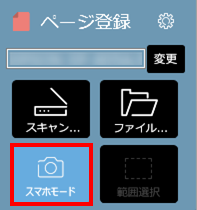
画像ファイルの登録と同じ手順で画像を登録します。
「ファイル」をクリックし、表示されるファイルダイアログボックスから登録したいファイルを開くか、 エクスプローラーからファイルをドロップします。
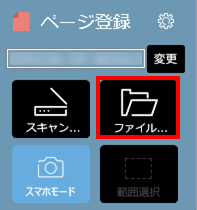
「登録画像の確認」画面が表示されます。必要に応じて、1ページ毎にトリミングやページ分割を行い、画像を登録します。
スマートフォンで撮影した画像をスマホモードで登録するには以下の手順を実行します。
基本的には画像ファイルの登録と同じ手順で画像を登録できます。
スマホモードがオンの状態で登録されたファイルは、登録時に認識範囲の設定やページの分割、向きの調整ができる確認画面が表示されます。スマートフォンで撮影した画像特有のゆがみや、影の映りこみなどによる明暗のばらつきを補正する処理が自動で行われ、ページとして登録されます。
サイドバーの「スマホモード」をクリックし、スマホモードにします。
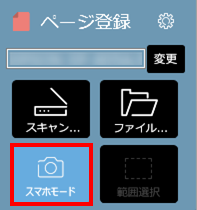
画像ファイルの登録と同じ手順で画像を登録します。
「ファイル」をクリックし、表示されるファイルダイアログボックスから登録したいファイルを開くか、 エクスプローラーからファイルをドロップします。
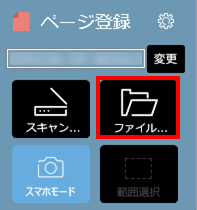
「登録画像の確認」画面が表示されます。必要に応じて、1ページ毎にトリミングやページ分割を行い、画像を登録します。
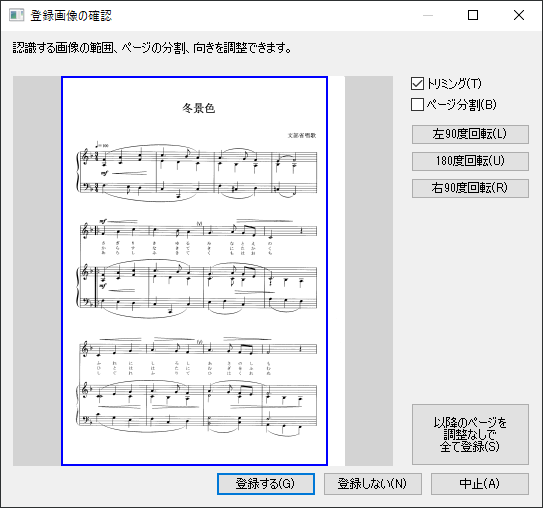
チェックを入れると青枠が表示されます。青枠の大きさを調整し、トリミング範囲を指定します。
チェックを入れると赤線が表示されます。赤線の位置を調整し、ページ分割位置を指定します。
画像を回転します。
「登録画像の確認」画面に表示されているページを認識画面に登録する場合は、登録する(G)を押します。
「登録画像の確認」画面に表示されているページを認識画面に登録しない場合は、登録しない(N)を押します。
次のページ以降、ページの分割やトリミング等の調整が必要ない場合は、以降のページを調整なしで登録(S)を押します。 「登録画像の確認」画面に表示されているページとそれ以降のページが認識画面に登録されます。
画像の登録を中止します。
スマートフォンで撮影した楽譜画像を使用する場合、撮影時の設定や撮影条件が認識率に影響します。以下の条件で撮影することを強くお勧めします。
800万画素以上のスマートフォンが対象で、1000万画素以上推奨です。
最大解像度、最高画質(FINE)に設定してください。
なるべく楽譜を正面から、紙面が曲がらないようにして撮影してください。
ページがすべて収まるように撮影距離を調節してください。
また、上記の条件で撮影した楽譜画像でも認識率が悪い場合は、以下のこともお試しください。
フラッシュのオン/オフを切り替えて撮影してみてください。
撮影した楽譜が暗くなってしまう場合は露出補正を+1.0~+2.0くらいに設定してみてください。
モノクロモード、OCR(テキスト)モードなどがある場合は、これらのモードも試してみてください。